如何在不觸發已讀回執的情況下閱讀 Instagram 私訊
### 快速鏈接
⭐限制和取消限制寄件者帳戶
⭐打開訊息前先離線,然後退出
⭐閱讀通知預覽中的訊息
儘管 Instagram 目前沒有提供禁用直接訊息中的已讀回執的固有功能,但存在幾種替代方法,允許用戶在沒有明顯的「已讀」指示符的情況下查看其 Instagram 直接訊息。
限制和取消限制寄件者帳戶
要謹慎地仔細閱讀 Instagram 上某人發送的訊息,同時向寄件者隱瞞您收到的訊息,您可以選擇暫時啟動受限模式,然後在閱讀完訊息後將其停用。
若要對特定使用者的可訪問性施加限制,請導航至其個人資料頁面並找到位於顯示器最右側的三個垂直對齊的點。透過點擊下拉清單中的「限制」選項,您可以有效地限制使用者在應用程式中的功能。
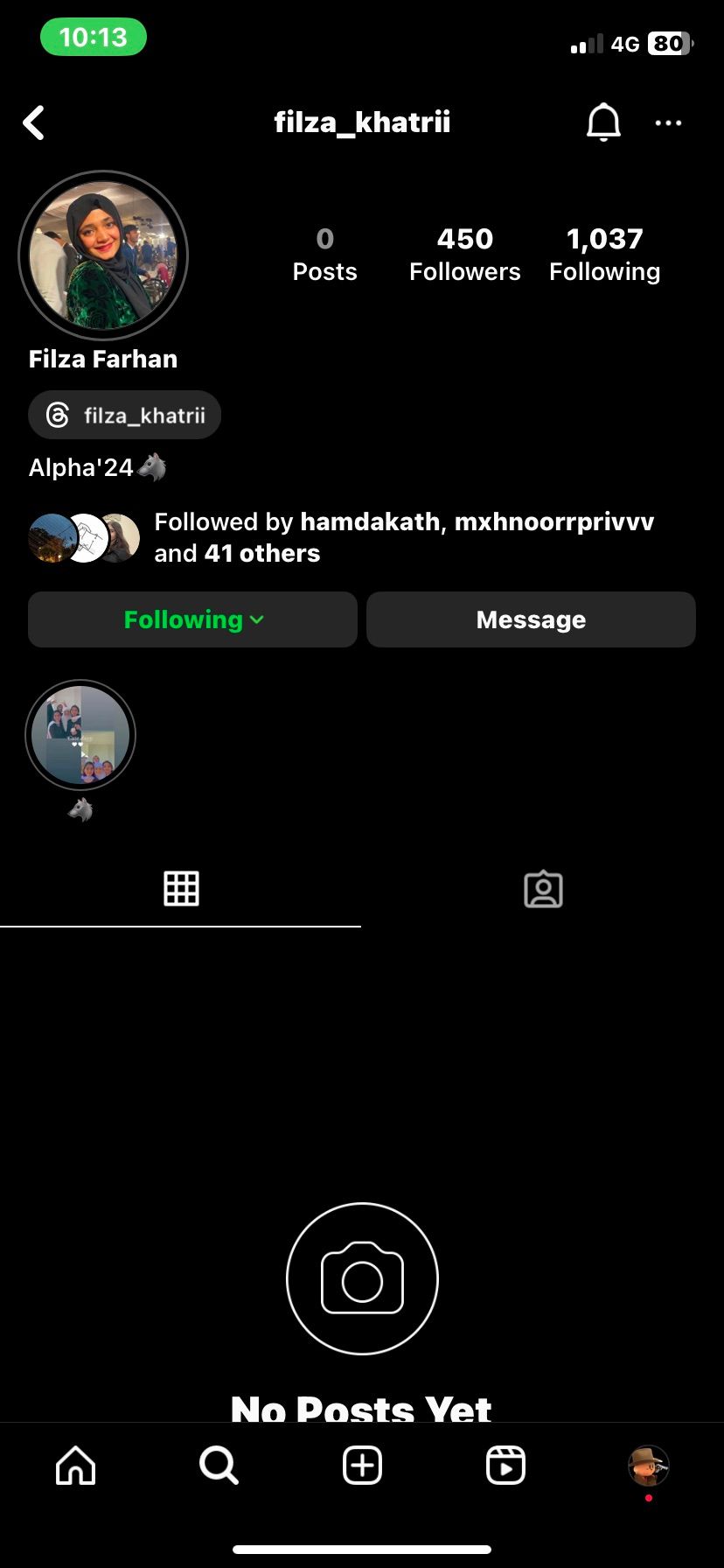
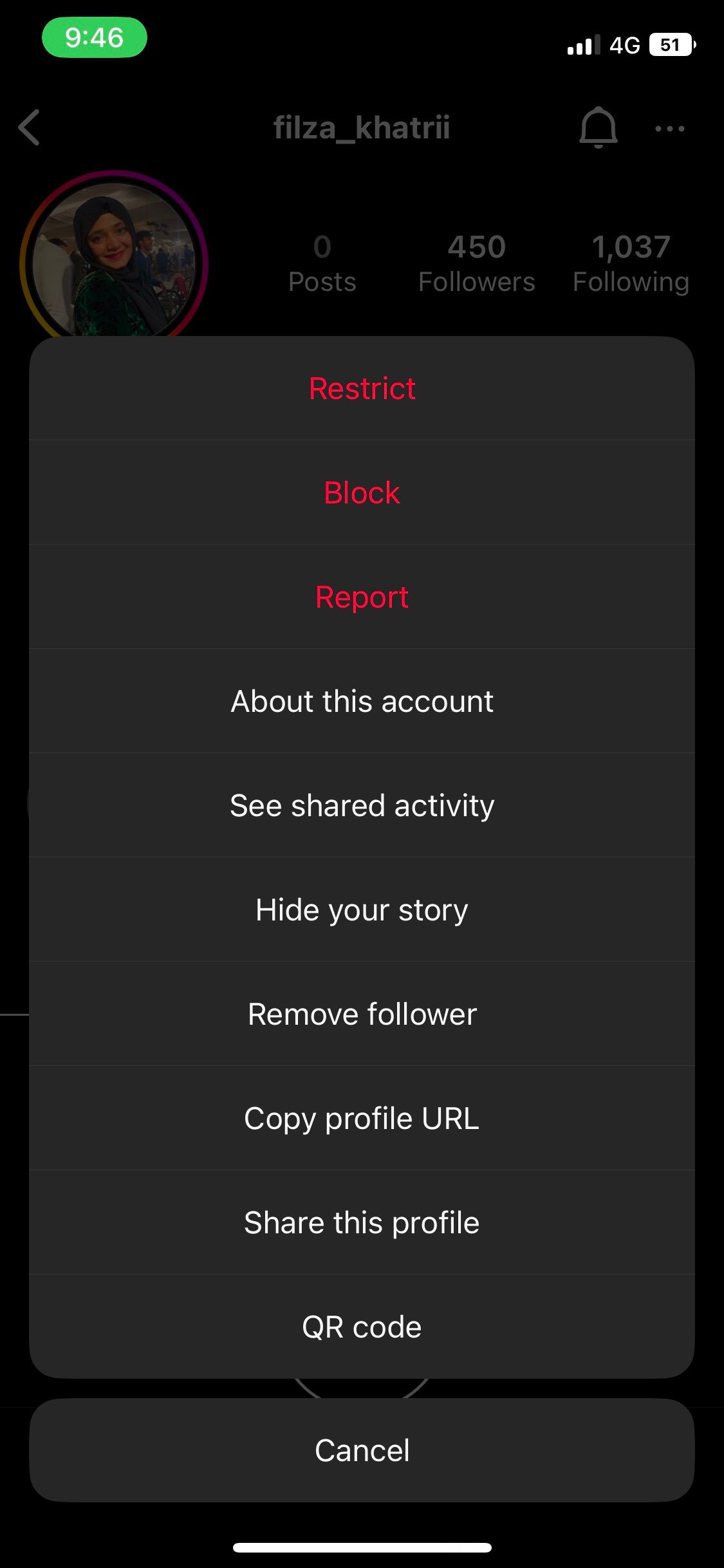

 關閉
關閉
指定帳戶中新收到的訊息將存檔在「請求」標籤下,而在開啟對話時會避免出現侵入性的「已查看」狀態指示器。若要取消所選訊息的限制,請在仔細閱讀內容後從隨後的選項選單中選擇「取消限制」。
在開啟訊息前先離線,然後登出
謹慎閱讀 Instagram 私訊的一種策略是在開啟帳戶之前暫時登出帳戶,從而避免顯示已讀回執。
若要停用 iOS 小工具上的 Wi-Fi 或行動數據連接,請從顯示器的右上方邊緣開始向下滑動以存取控制中心。啟動後,根據所使用的特定功能選擇“Wi-Fi”或“蜂窩數據”圖示。
類似地,當使用 Android 裝置時,可以透過從顯示器最上方區域執行滑動動作來啟動該過程,從而存取通知面板。隨後,點擊與 Wi-Fi 或蜂窩數據選項相對應的視覺表示將有助於實現所需的結果。然而,值得注意的是,只有在收到相關訊息後停用 Wi-Fi 或蜂窩數據功能時,此方法才有效。
停用網路連線後,請啟動 Instagram 應用程式並仔細閱讀信件。
為確保敏感資訊無法被訪問,請務必在閱讀任何訊息後退出您的 Instagram 帳戶。要實現此目的,只需點擊螢幕右下角的個人資料圖片即可導航到您的 Instagram 個人資料。然後,點擊螢幕右上角的三行圖標,然後進入「設定和隱私」。最後,選擇“註銷”以完成該過程。
為了防止 Instagram 在重新建立網路連線時過早發送已讀回執,有必要採取某些措施。
閱讀通知預覽中的訊息
謹慎閱讀透過 Instagram 直接訊息功能發送的訊息同時避免啟動已讀回執的一種方法是利用裝置上的通知預覽。一般來說,在修改裝置的通知配置之前,調整 Instagram 中的相應首選項以確保啟動所有必要的設定至關重要。
若要調整 Instagram 上訊息的通知首選項,請依照下列步驟操作:1.點擊應用程式右上角的三行圖示即可存取設定選單。2.導航至選單中的「設定和隱私」。3.找到「如何使用 Instagram」標題下的「通知」部分。4.從可用選項中選擇“訊息”。5。在“來自個人和群組聊天的訊息”子標題下選擇“開啟”,以啟用所有傳入訊息請求和直接訊息的通知。
![]()
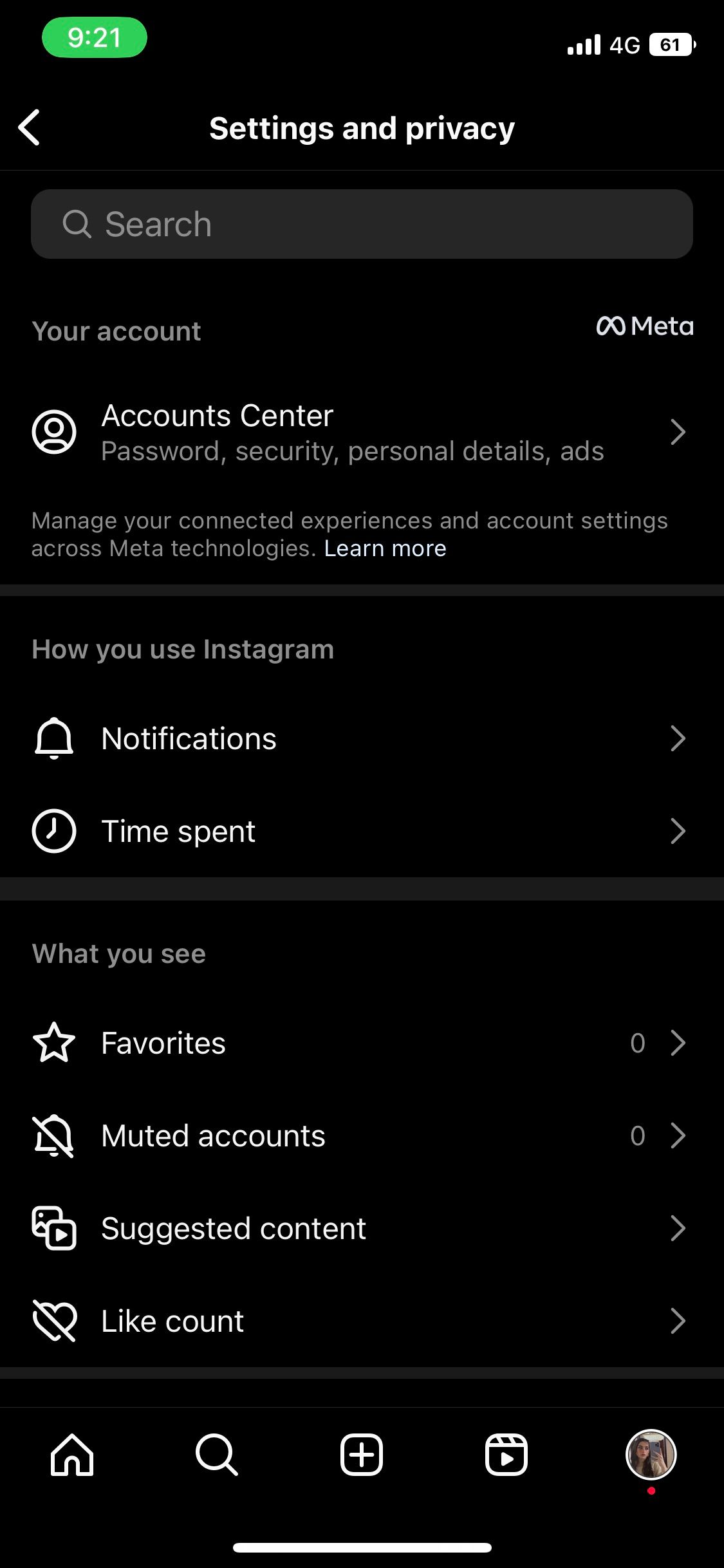
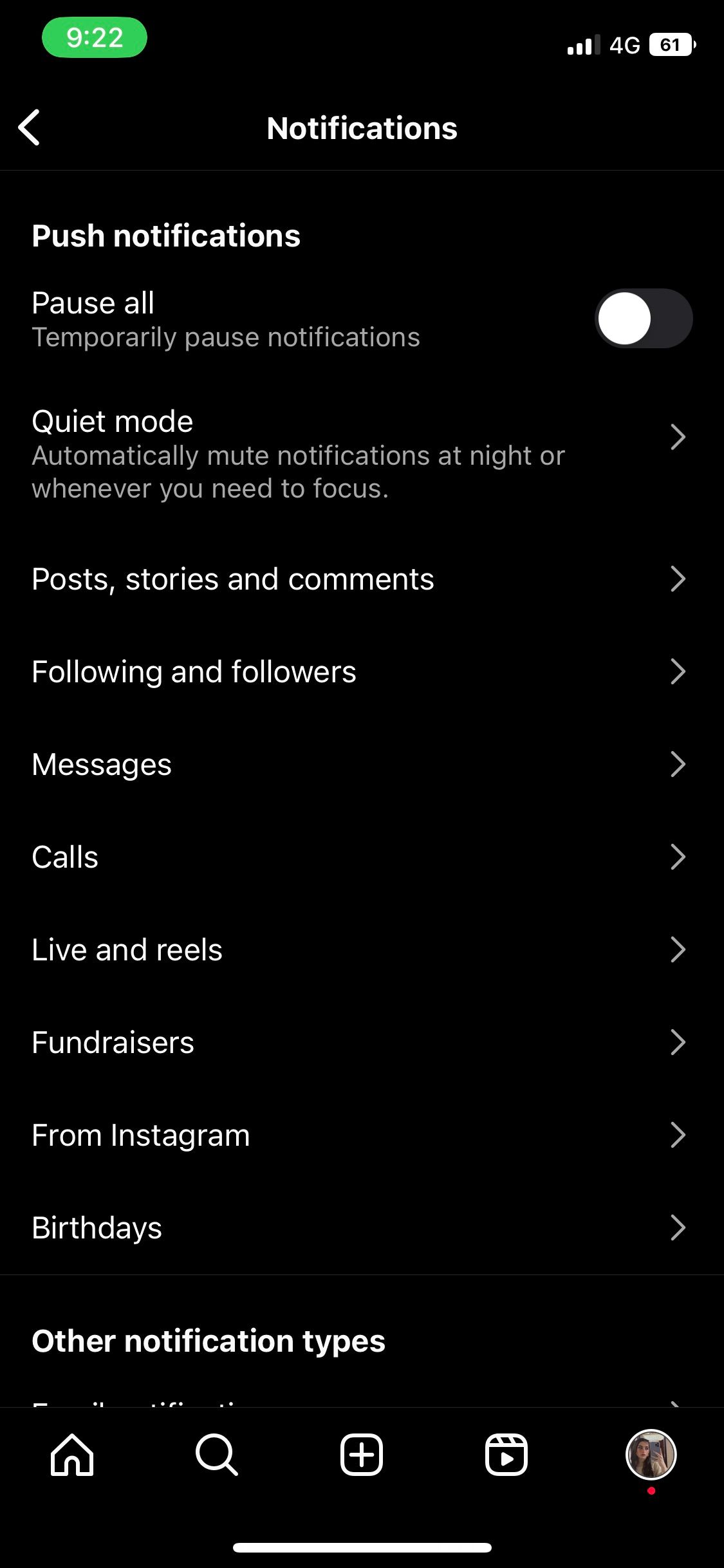
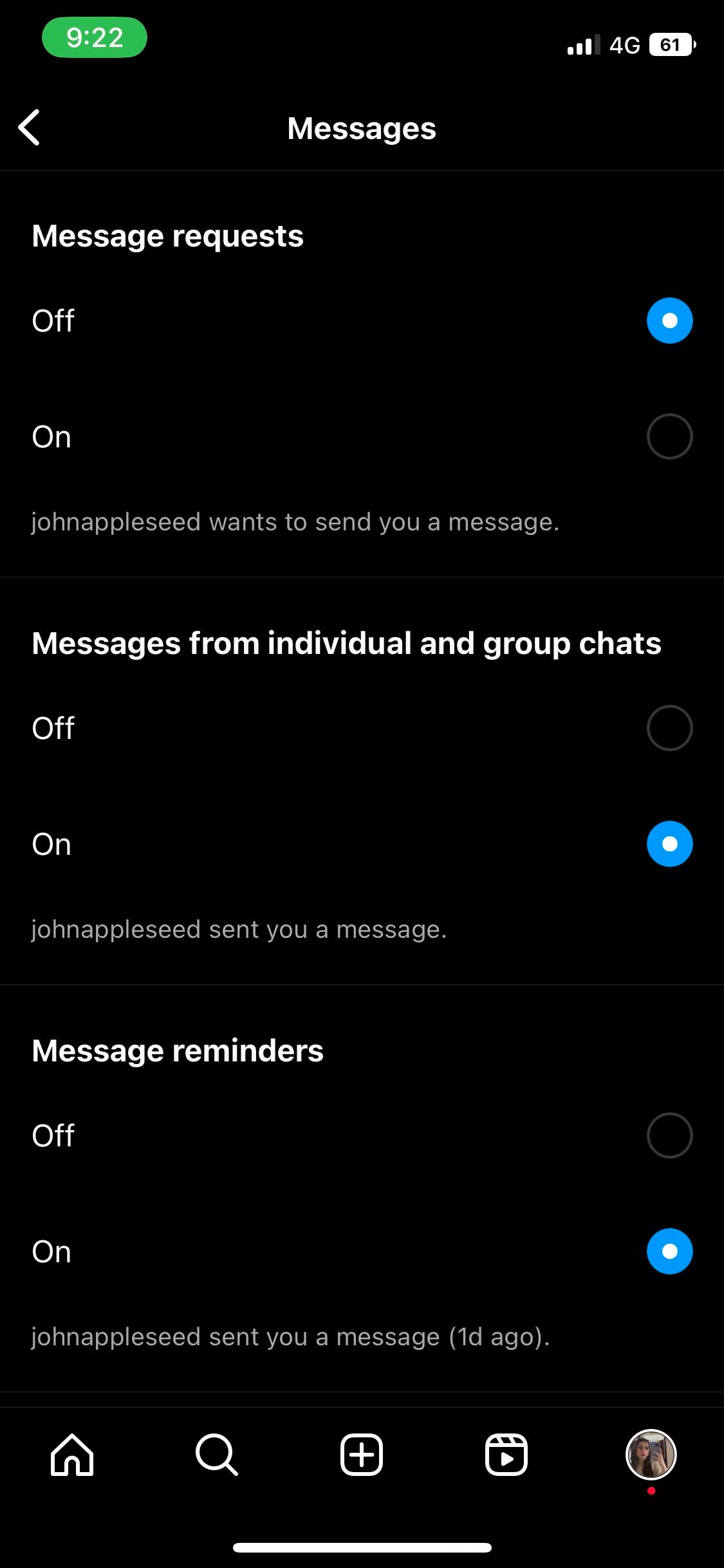 關閉
關閉
若要在 iOS 裝置上啟動預覽通知,請導覽至「設定」選單並選擇「通知」。從那裡,打開“顯示預覽”選項。啟用後,您可以選擇「始終」設定(在收到通知時始終顯示預覽)或「解鎖時」設定(在這種情況下,預覽僅在裝置解鎖時可見)。
請務必注意,選擇第一個選項將提供額外的隱私層,防止未經授權的個人在設備鎖定時只需看一眼即可存取您的訊息。或者,如果您希望在鎖定畫面上顯示通知預覽,而在解鎖裝置之前不顯示實際訊息內容,則選擇第二個選項會更合適。
請透過找到「通知樣式」選項並開啟「允許通知」開關來啟用 Instagram 通知,該開關可以在裝置設定選單的上述部分中找到。

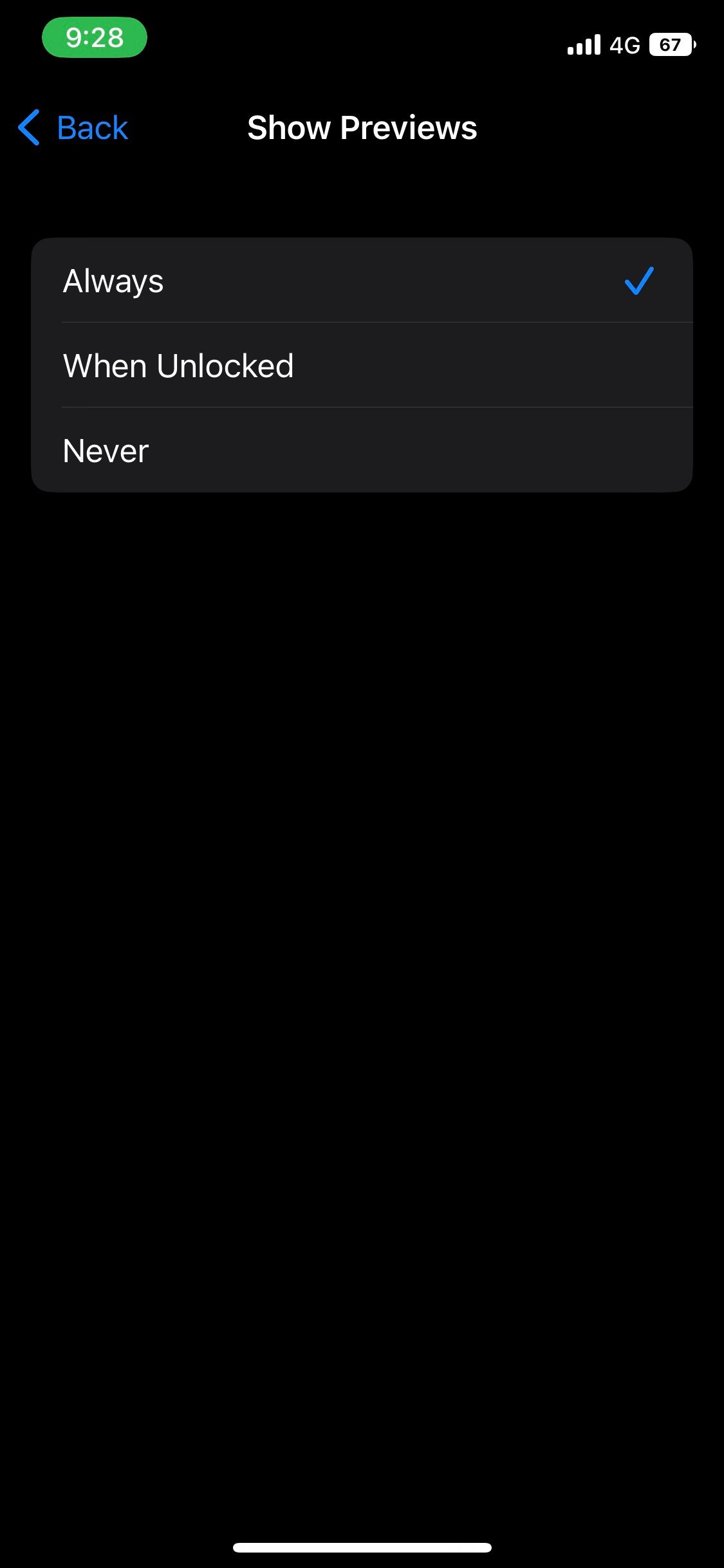
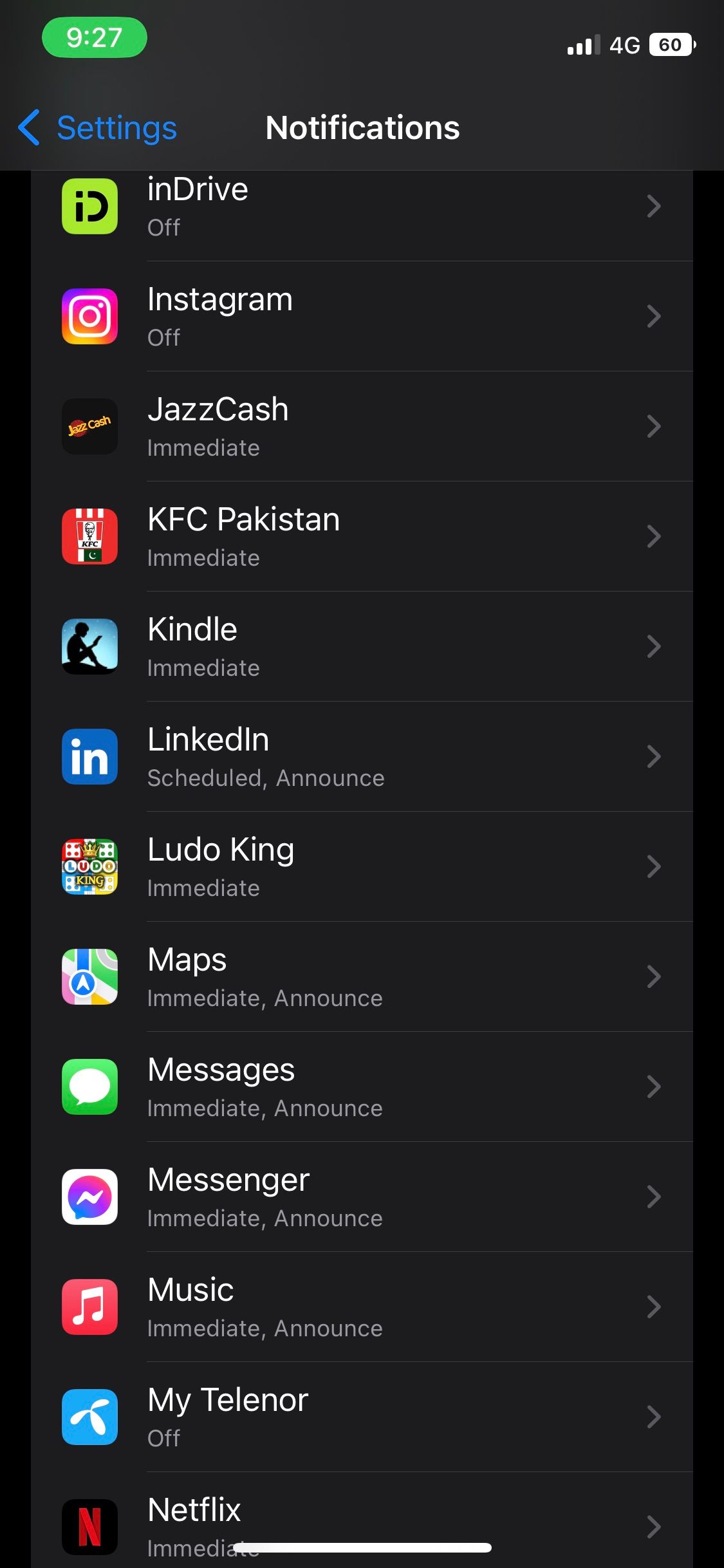
 關閉
關閉
若要在 Android 裝置上啟動通知預覽,請導覽至設定選單並選擇「應用程式」。向下捲動,直到在應用程式清單中找到“Instagram”,然後點擊它。接下來,找到“通知”選項,並確保打開“允許通知”開關。最後,根據個人喜好,選擇「鎖定螢幕」或「彈出視窗」作為接收這些警報的方法。
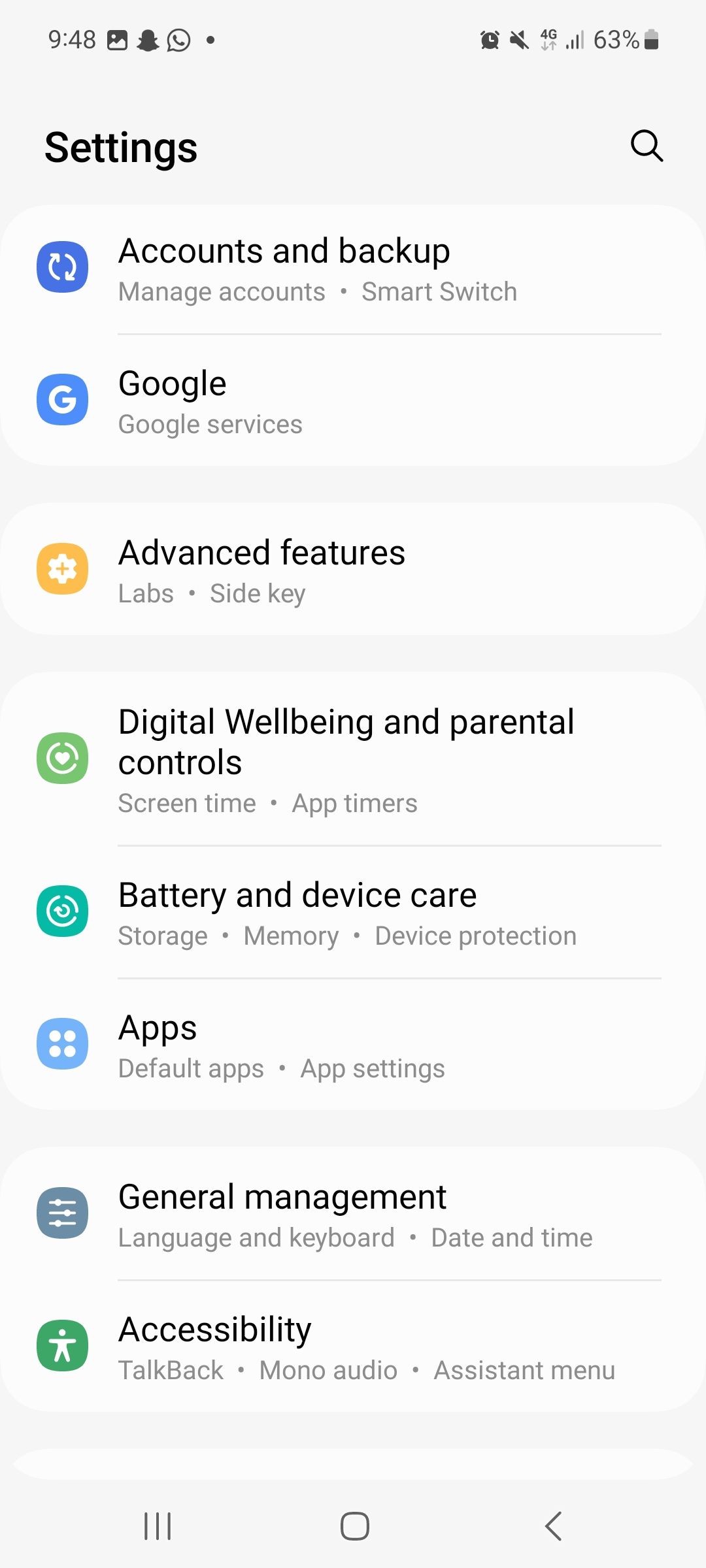
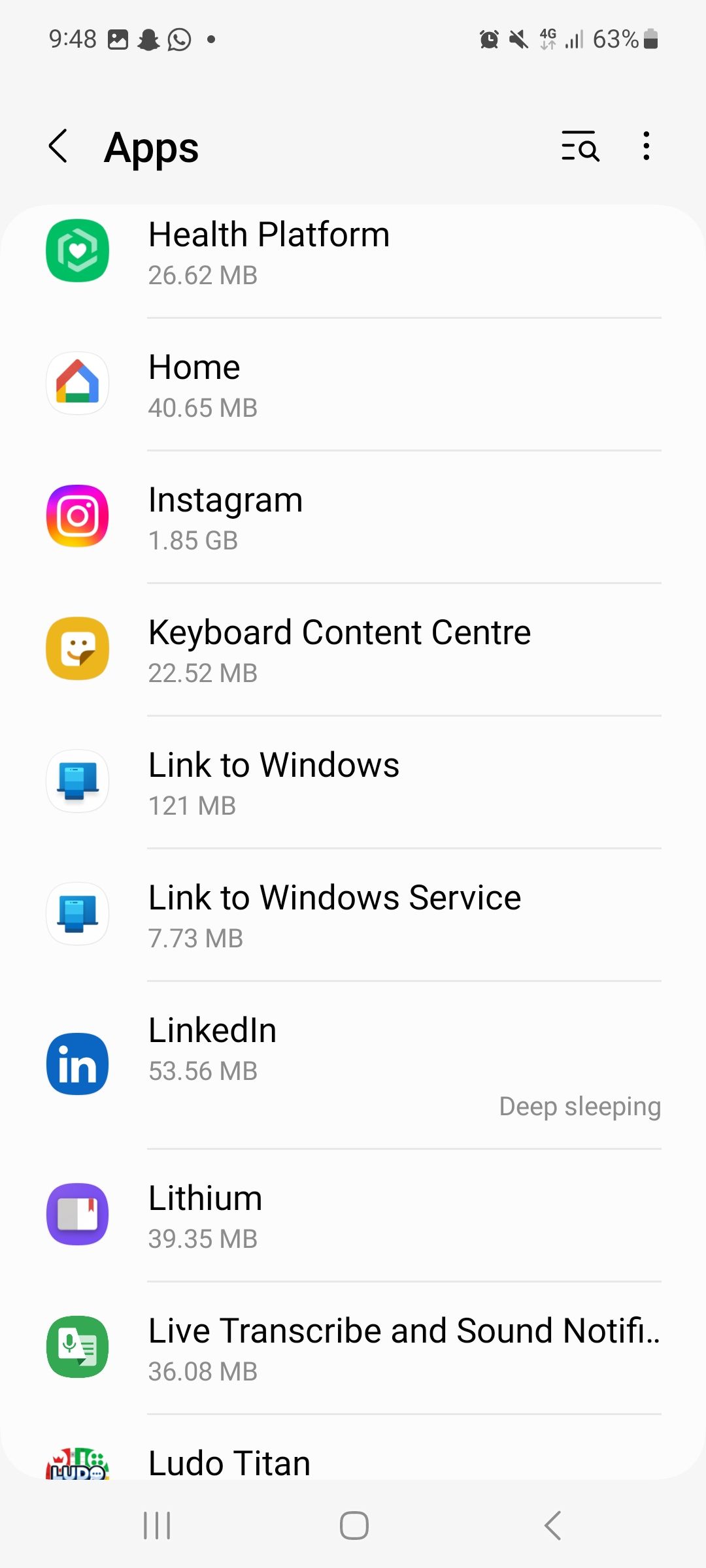
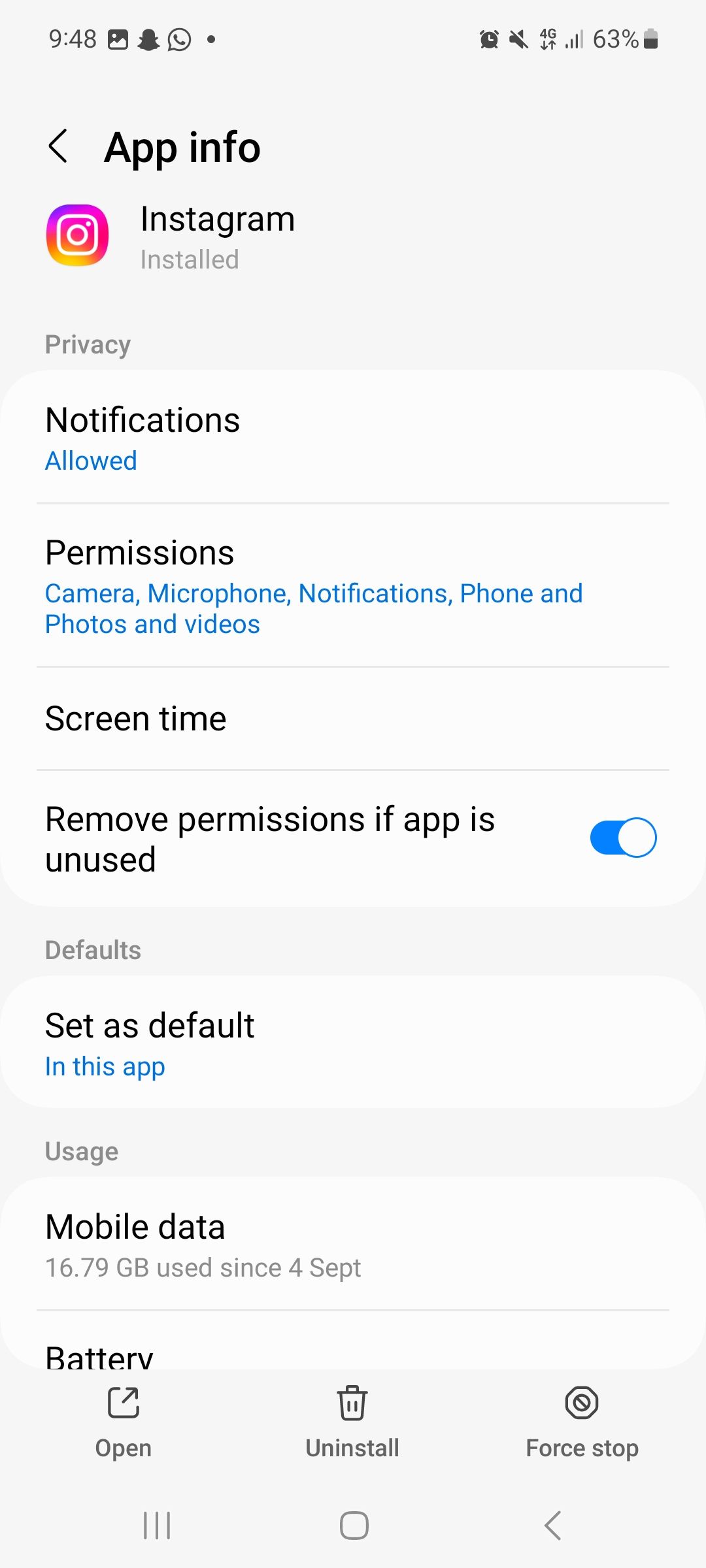
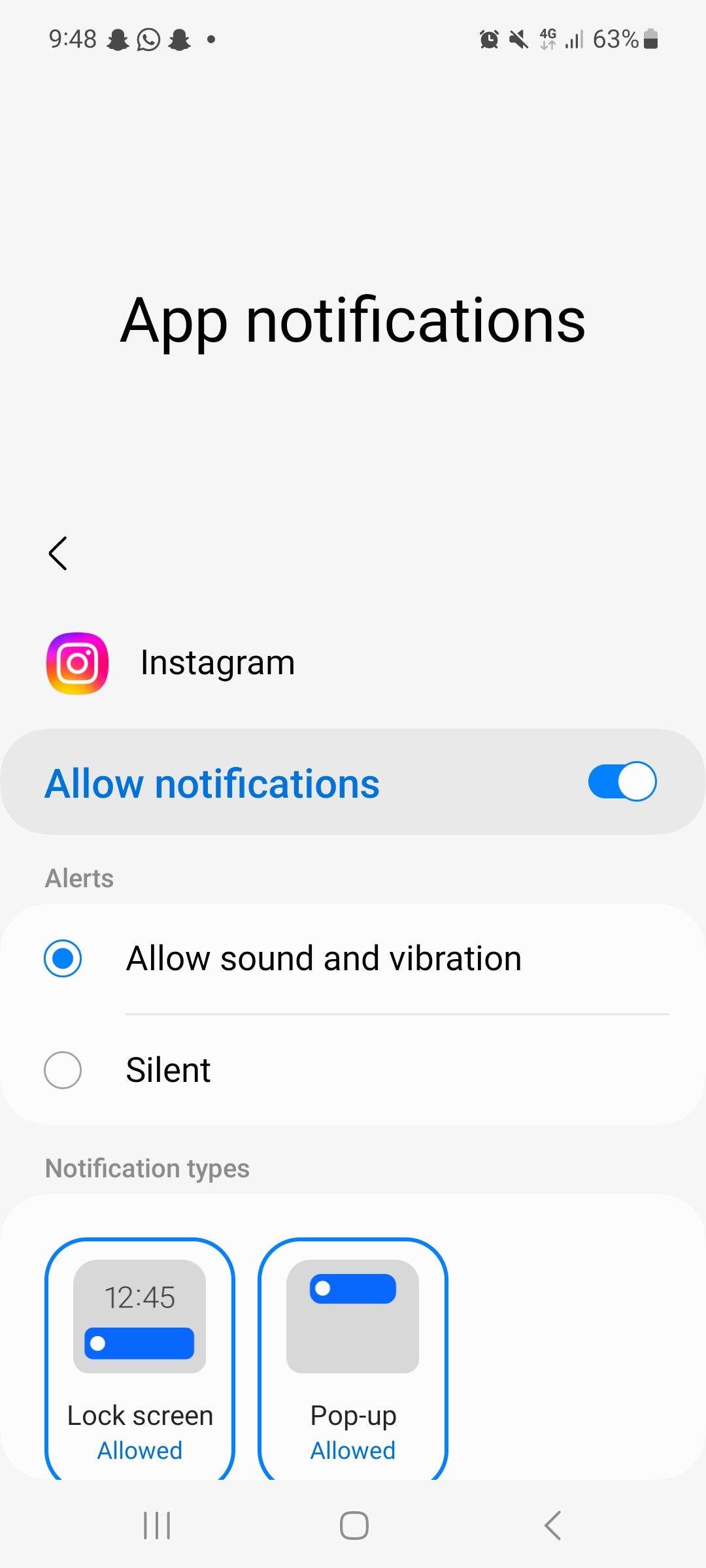 關閉
關閉
在大多數情況下,如果通訊長度適中,人們只需在 Instagram 應用程式中查看即可謹慎地閱讀其內容,而無需提醒寄件者。但是,必須謹慎行事,避免在審核過程中無意中點擊該訊息,因為這可能會洩露您的秘密檢查。
雖然目前沒有直接的解決方案可以停用 Instagram 的已讀回執功能,但可以採取某些措施來秘密地閱讀訊息,而不必擔心透過使用不顯眼的技術被發現。但值得注意的是,這些策略只是暫時的,可能需要持續警惕,直到平台正式推出停用此功能的正式方法。